Розглянемо ситуацію, коли відкривається новий особовий рахунок на приміщення, на яке вже відкритий інший особовий рахунок, в програмі 1С: Облік в управляючих компаніях ЖКГ, ТСЖ і ЖБК. ред. 3.0.
Створюємо новий особовий рахунок. Вказуємо організацію, будівля і приміщення, на який він створюється.
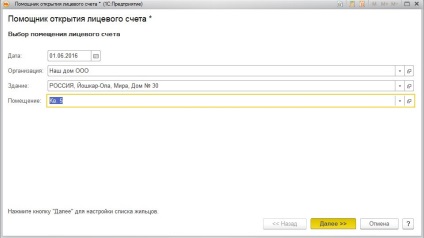
Далі налаштовуємо список мешканців за допомогою кнопки «Додати»:
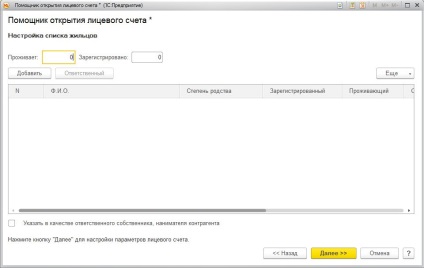
За допомогою помічника введення даних про котра проживає заповнюємо необхідну інформацію про мешканців:
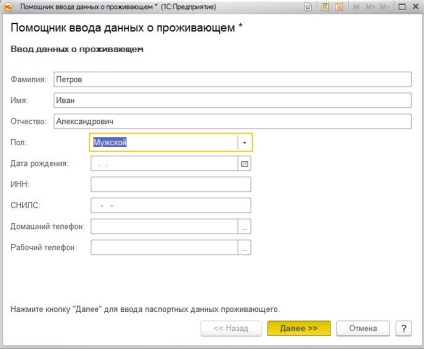
При необхідності заповнюємо паспортні дані, вибравши відповідну команду:

Після заповнення форм дані відобразяться в таблиці, в якій можна вибрати, ким є вказаний чоловік: проживають, зареєстровані, власником:
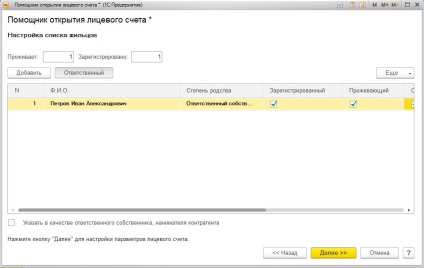
Далі задається група розміщення і ім'я особового рахунку. Також при необхідності можна вказати, хто і за яким договором є контрагентом. Якщо ж ми цього не потрібно, то можна створити його автоматично, встановивши відповідний прапорець:
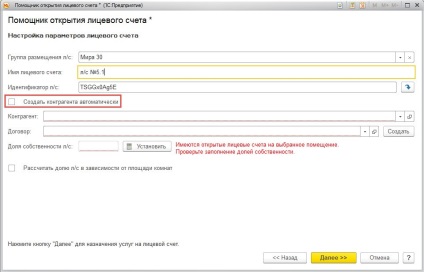
Також на екрані з'являється повідомлення, яке вказує на заповнення частки власності. Заповнення проводиться за допомогою кнопки «Встановити»:
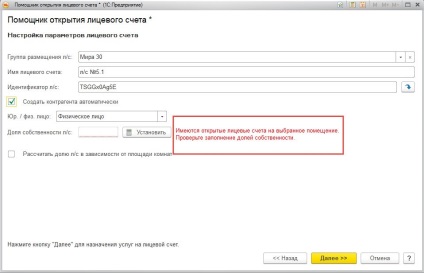
У вікні необхідно вказати потрібне значення:
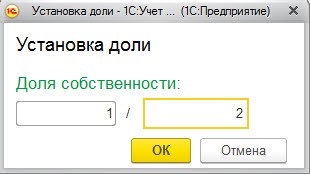
У програмі є можливість розрахувати частку власності в залежності від площі кімнат. Для цього необхідно встановити відповідний прапорець:
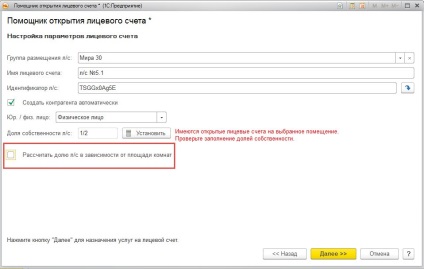
Потім з'являється нова вкладка «Розміри часток особових рахунків». Тут необхідно відкрити появу документу:
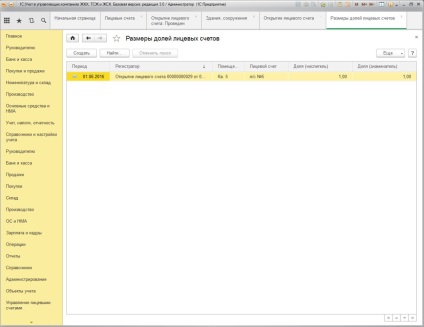
При відкритті ми бачимо, що на зазначену квартиру вже зареєстрований особовий рахунок:
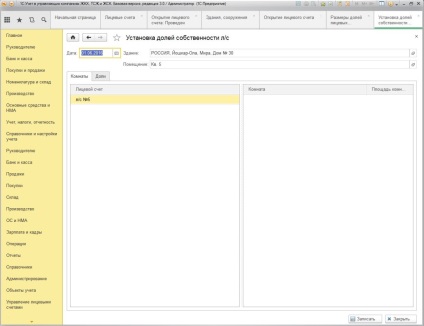
Далі у вкладці частки необхідно в якості знаменника вказати необхідну кількість і за допомогою кнопки «Записати» зберегти зміни:
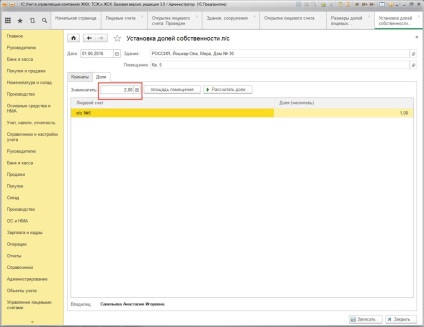
Частка в знаменнику змінилася. Якщо цього не відбулося, то натиснувши на кнопку «Ще» необхідно вибрати функцію «Оновити»:
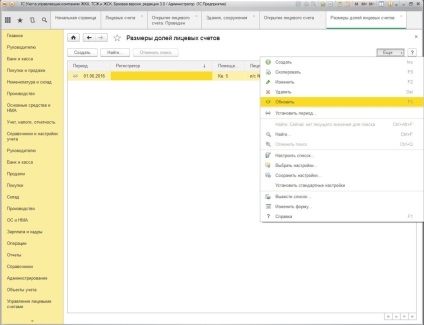
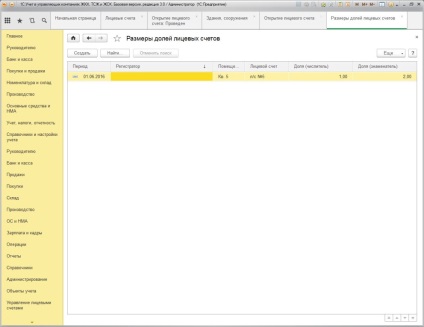
Далі в помічника відкриття особового рахунку можна призначити необхідні послуги:
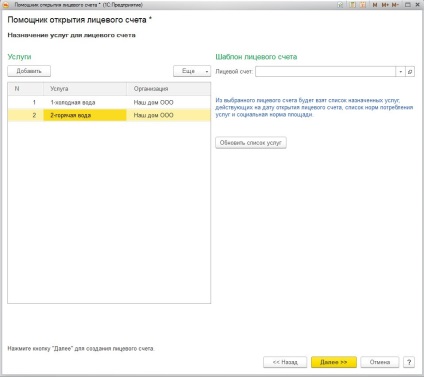
При натисканні на кнопку «Далі» буде створений новий особовий рахунок, а також призначені вибрані послуги. Завершуємо роботу з допомогою кнопки «Готово»:
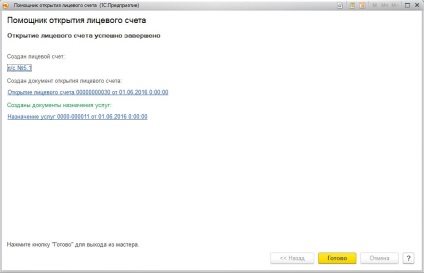
В результаті частки особового рахунку перераспределились наступним чином:
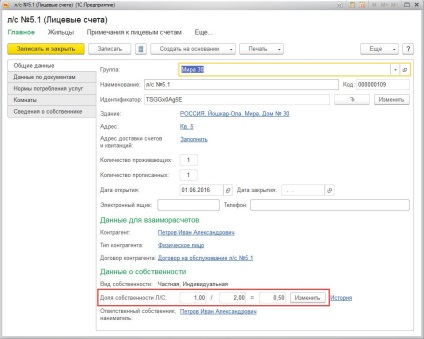
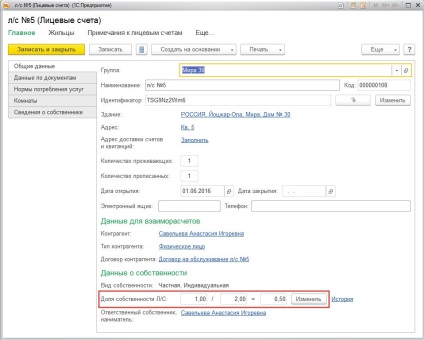
Інші матеріали по темі: